오늘날의 디지털 세계에서 비디오 편집 소프트웨어는 콘텐츠 제작에 중요한 역할을 합니다. 소셜 미디어 인플루언서, 마케터 또는 예비 비디오 편집자이든 올바른 도구를 선택하는 것은 필수적입니다.
캡컷에 대해 들어본 적이 있을 것입니다. 이 인기 비디오 편집 소프트웨어는 최근 미국에서 틱톡 금지로 인해 잠시 서비스가 중단되었습니다. 비록 서비스가 재개되었지만, 여전히 많은 사람들이캡컷과 유사한 소프트웨어를 찾아 좀 더 안정적인 옵션으로 편집 작업을 계속하려고 할 것입니다. 혹시 필모라에 대해 들어봤고 캡컷만큼 좋은지 궁금하다면, 제대로 찾아오셨습니다.
이 글에서는 두 비디오 편집기 간의 핵심 차이점을 영상 기능, 오디오 편집 기능, AI 기능,비디오 효과, 그리고 가격 정책을 비교해 현명한 선택을 할 수 있도록 도와드리겠습니다.
이 문서에서
캡컷 및 필모라 개요
구체적인 내용을 살펴보기 전에 먼저 캡컷과 필모라가 무엇인지 살펴봅시다.
캡컷는 TikTok을 만든 ByteDance에서 개발한 워터마크 없는 동영상 편집기입니다. 모바일 앱으로 잘 알려진 캡컷은 자동 트리밍, AI 효과, 다양한 전환 및 템플릿과 같은 기능으로 손쉬운 편집을 제공합니다.
필모라는 10년 이상 영상 편집 시장에서 활동해 온, 초보자와 중급 사용자를 모두 아우르는 잘 알려진 영상 편집 소프트웨어입니다. Windows, macOS, Android, 그리고 iOS에서 사용 가능하며, 필모라는 강력하고 사용하기 쉬운 인터페이스와 고급 영상 효과, 전환, 오디오 편집 기능, AI 기반의 다양한 기능 등 창의적인 도구를 제공합니다.
언제 캡컷과 필모라를 비교할 때, 호환성, 사용자 인터페이스, 평점, 그리고 이상적인 사용 사례를 고려하세요. 빠르게 살펴보겠습니다.
| 제품 | 캡컷 | 필모라 |
| 호환성 | PC, 웹, iOS, 안드로이드 | PC, iOS, 안드로이드 |
| 인터페이스 | 직관적임 | 사용자 친화적이며, 캡컷보다 약간 더 많은 기능 제공 |
| 사용자 평점 | 평균 4.5/5 | Software Advice에서 4.2/5 |
| 적합 대상 | 모바일 콘텐츠 생성자, 짧은 형식의 동영상 크리에이터 | 취미 및 전문가, 유튜버, 브이로거 등 |
캡컷 VS 필모라: 동영상 편집 기능
비디오 편집 기능에 관해서는 두 도구 모두 강점이 있습니다. 기본 비디오 편집 기능 측면에서 캡컷과 필모라를 간단히 비교해보겠습니다.
캡컷 VS 대안 필모라: 기본 동영상 편집 기능
| 기본 편집 기능 | 캡컷 | 필모라 |
| 자르기 / 분할 | ✅ | ✅ |
| 클립 병합 | ✅ | ✅ |
| 속도 조절 | ✅ | ✅ |
| 크롭 / 화면 비율 | ✅ | ✅ |
| 역재생 | ✅ | ✅ |
| 팬 및 줌 | ✅ | ✅ |
| 회전 / 뒤집기 | ✅ | ✅ |
이러한 각 기능들은 영상의 스토리텔링과 시각적 매력을 높이는 데 중요한 역할을 하며, 편집 과정에서 더 많은 유연성과 창의성을 제공합니다. 기본 편집이든 고급 기술이든, 이러한 도구를 숙련하는 것은 정교하고 전문적인 콘텐츠를 만드는 데 필수적입니다.
다음 튜토리얼을 확인하여 필모라에서 동영상을 편집하는 방법을 알아보세요.
캡컷 VS 필모라: 고급 영상 편집 기능
| 고급 편집 기능 | 캡컷 | 필모라 |
| 모션 트래킹 | ✅ | ✅ |
| 크로마 키 | ✅ | ✅ |
| 키프레임 애니메이션 | ✅ | ✅(고유 경로 곡선) |
| 멀티트랙 편집 | ✅ | ✅ |
| 비디오 마스크 | ✅ | ✅ |
| 속도 램핑 | ✅ | ✅ |
| 멀티카메라 편집 | ❌ | ✅ |
| 비디오 압축기 | ✅ | ✅ |
고급 동영상 편집 기능에 관해서는 캡컷과 필모라 모두 강력한 기능을 갖추고 있습니다. 여기서 주요 차이점은 키프레임 기능과 멀티카메라 편집입니다.
필모라는 새롭게 경로 곡선 기능을 키프레임에 추가하여, 객체의 모션 경로를 정밀하게 곡선으로 조절함으로써 부드럽고 역동적인 애니메이션을 만들 수 있습니다. 맞춤형 곡선을 통해 더 유연하게 조정할 수 있어 복잡한 애니메이션에도 더 부드럽고 전문적인 전환이 가능합니다. 이 추가된 제어 기능으로 세밀한 움직임 그래픽 편집 경험을 제공합니다.
캡컷은 위치, 크기, 회전, 불투명도와 같은 요소의 애니메이션을 위한 기본 키프레임 조정 기능을 제공합니다. 사용이 간편하며 간단한 애니메이션에 충분하여 빠른 편집과 초보자에게 적합합니다.
그리고 멀티 카메라 편집, 현재 캡컷에서는 지원하지 않습니다. 필모라의 멀티 카메라 편집 기능은 여러 카메라 각도를 하나의 프로젝트에서 손쉽게 동기화하고 전환하여 여러분의 영상을 혁신적으로 변화시켜줍니다. 직관적인 드래그 앤 드롭 인터페이스를 통해 매끄러운 트랜지션과 정확한 타이밍으로 역동적이고 완성도 높은 영상을 만들 수 있습니다. 뮤직비디오, 라이브 이벤트, 인터뷰 등 어떤 작업이든, 이 강력한 도구로 콘텐츠에 전문가의 느낌을 더해 시청자를 사로잡을 수 있습니다.
캡컷 VS 필모라: 오디오 편집 기능

캡컷과 필모라 모두 동영상 프로젝트의 완성도를 높일 수 있는 강력한 오디오 편집 기능을 제공합니다. 정밀한 오디오 트리밍, 부드러운 페이드 인/아웃 효과 적용, 더 깨끗한 사운드를 위한 배경 소음 제거 등, 동영상에서 오디오 추출을 매끄럽게 할 수 있고, 전문적인 보이스오버 녹음도 가능합니다. 이러한 직관적인 옵션으로 오디오 편집의 창의성과 완성도를 한층 끌어올릴 수 있습니다.
| 오디오 편집 기능 | 캡컷 | 필모라 |
| 오디오 트리밍 | ✅ | ✅ |
| 오디오 페이드 인 / 아웃 | ✅ | ✅ |
| 백그라운드 노이즈 제거 | ✅ | ✅ |
| 오디오 싱크 | ✅ | ✅ |
| 오디오 녹음 | ✅ | ✅ |
| 오디오 이퀄라이저 | ✅ | ✅ |
| 오디오 분리 | ✅ | ✅ |
| 오디오 믹싱 | ✅ | ✅ |
필모라 VS 캡컷: AI 기능
| AI 기능 | 캡컷 | 필모라 |
| AI 어시스턴트 | ❌ | ✅(AI 메이트) |
| AI 스마트 마스킹 | ❌ | ✅ |
| 플래너 트래킹 | ❌ | ✅ |
| AI 번역 | ✅ | ✅(립싱크) |
| AI 음악 | ✅(가사) | ✅(배경음악) |
| STT / TTS | ✅ | ✅ |
| AI 음향 효과 | ❌ | ✅ |
| AI 인물화 | ✅ | ✅ |
| AI 장면 감지 | ✅ | ✅ |
| AI 색상 팔레트 | ✅ | ✅ |
| AI 비디오 향상 | ✅ | ✅ |
| 롱 영상을 쇼츠로 | ✅ | ✅(추가 편집 기능) |
| AI 얼굴 모자이크 | ❌(얼굴 흐림 효과) | ✅(AI가 얼굴을 자동으로 모자이크 처리) |
| 비디오 노이즈 제거 | ✅(약하게, 강하게) | ✅(약하게, 보통, 강하게) |
| AI 이미지 | ✅ | ✅ |
| AI 스티커 | ❌ | ✅ |
| AI 음성 향상기 | ✅(4가지 조정 패널) | ✅(1-100까지) |
| AI 이미지 동영상 변환 | ❌ | ✅(키스, 포옹 영상 생성) |
| AI 미화 | ✅ | ✅(효과) |
| AI 오브젝트 제거기 | ✅ | ✅ |
| AI 음성 변환기 | ✅(다양한 음성 필터, 캐릭터) | ✅ |
| 비디오 깜빡임 제거 | ✅ | ❌ |
캡컷과 필모라 모두 AI 기반 기능을 제공하여 비디오 편집 과정을 자동화하고 복잡한 편집을 더 쉽게 만들어줍니다. 아래는 두 소프트웨어의 AI 편집 기능에 대한 자세한 비교입니다.
캡컷에 비해 필모라는 다음과 같은 더 많은 AI 기능을 제공합니다. AI 스마트 마스킹, 이 기능은 비디오에서 대상을 자동으로 감지하고 분리할 수 있어 기존의 마스크 그리기 도구보다 훨씬 많은 시간을 절약할 수 있지만, 그만큼 정밀하지는 않습니다.
필모라의 평면 추적(Planar Tracking) 기능을 사용하면, 텍스트나 그래픽 등 요소를 비디오 내의 특정 표면이나 움직이는 물체에 추적하여 부착할 수 있습니다. 기본 트래킹과 달리, 2D 평면에서 대상의 움직임을 따라가며, 카메라 각도나 시점이 변해도 따라갑니다. 이 기능은 움직이는 광고판에 텍스트 추가, 움직이는 자동차에 시각 효과 적용, 흔들리는 영상을 안정시키는 등 전문가 수준의 컴포지션을 손쉽게 만드는 데 이상적입니다.
AI로 음향 효과 생성, 텍스트에서 스티커 생성, AI 어시스턴트의 편집 도움 등 더 많은 AI 기능이나 더 전문적이고 시간 효율적인 편집 과정을 원한다면 필모라를 사용해 볼 수 있습니다.
- 100개 이상의 고급 영상 편집 기능.
- 다양한 영상/오디오 효과 및 창의적인 에셋.
- 손쉬운 콘텐츠 제작을 위한 강력한 AI.
- 직관적이고 전문적이면서도 초보자에게 친숙함.
- Mac, Windows, iOS, Android에서 사용 가능.

캡컷 VS 필모라: 동영상 사용자 설정

영상 커스터마이징은 영상 편집 과정에서 가장 중요한 단계 중 하나입니다. 캡컷과 필모라 모두 다양한 영상 효과, 필터, 전환,영상 템플릿편집자가 사용할 수 있습니다.
캡컷다양한 스타일과 테마(만화, 사랑, 왜곡 등)를 아우르는 폭넓은 동영상 효과를 제공합니다. 마찬가지로,필모라다양한 효과를 제공할 뿐만 아니라 Boris FX 및 NewBlue FX와의 협업을 통해 전문가 수준의 동영상 효과도 제공하여 고급 창작자를 위한 요구를 충족합니다. 이러한 파트너십을 통해 필모라는 고품질의 산업 표준 효과를 제공하여 더 세련되고 전문적인 결과를 원하는 분들에게 적합합니다.
비디오 템플릿의 경우, 캡컷은 TikTok 등 소셜 미디어 콘텐츠에 적합한 다양한 템플릿을 제공합니다.인스타그램 스토리, 그리고 유튜브 쇼츠.
한편 필모라는 캐주얼 크리에이터는 물론 더 전문적인 결과를 원하는 전문가를 위한 더 풍부한 맞춤형 템플릿을 제공합니다.
| 사용자 지정 | 캡컷 | 필모라 |
| 비디오 효과 | 다양한 (무료 및 유료) | 다양한 (Boris 및 NewBlue) |
| 비디오 필터 | 다양한 (무료 및 유료) | 다양한 (무료 및 유료) |
| 전환 및 애니메이션 | ✅ | ✅ |
| 텍스트 편집 | ✅ | ✅ |
| 비디오 템플릿 | ✅ | ✅ |
캡컷 VS 필모라: 가격
여기 캡컷과 필모라의 기본 요금제 비교가 있습니다. 두 프로그램 모두 제한된 기능이 포함된 무료 체험판을 제공하며, 프로 버전으로 업그레이드하면 제한을 해제할 수 있습니다.
| 가격 플랜 | 캡컷 | 필모라 |
| 무료 버전 | 네, 일부 제한이 있습니다 (효과 수가 적음) | 네, 워터마크와 제한된 기능 포함 |
| 프로 버전 | $9.99/월 - $89.99/년 | 연간 ₩65,800부터, 크로스플랫폼 구독 |
캡컷 및 필모라의 장단점
다음은 캡컷과 필모라의 장단점입니다.
|
|
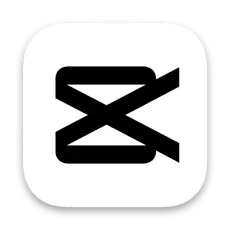 |
장점
|
장점
|
단점
|
단점
|
결론
결론적으로, 캡컷과 필모라 모두 다양한 유형의 동영상 제작자를 위한 고유한 강점을 제공합니다. 캡컷은 직관적인 모바일 중심 디자인, AI 기반 효과, TikTok과의 원활한 통합으로 빠르고 창의적인 소셜 미디어 콘텐츠를 제작할 때 최적의 선택입니다.
기본 편집 기능 제공 외에도, 필모라는 강력한 편집 도구로 두드러지며, 커스텀 키프레임 곡선, 멀티 카메라 편집, 전문가급 모션 그래픽과 같은 다양한 고급 기능을 제공합니다. 더 복잡한 영상 제작이나 프로젝트에 유연성 및 세밀한 제어가 필요한 창작자에게 이상적입니다.






